Cara Menambahkan dan Menghubungkan Printer dari Komputer Network
Bagaimana cara menambahkan printer ke komputer kita – hihi mungkin masalah seperti ini terdengar hal sepele bagi mereka yang sudah terbiasa dengan komputer dan juga mekanik printer, tetapi bagi orang awam yang seperti beberapa teman saya yang baru memasuki lingkup perkantoran, hal ini cukup membingungkan dan menyebabkan mereka bertanya dan meminta tolong pakar IT di tempat tersebut untuk menyambungkan laptop mereka dengan 1 printer yang ada dalam ruangan. Cara menyambungkan printer ke komputer dari network itu sebenarnya merupakan cara yang mudah jika Anda tidak ragun” dan takut dalam instalasinya.

Yah sebenarnya cara menambahkan printer ini cukup mudah dilakukan bagi semua pengguna printer, tetapi memanglah ada beberapa langkah yang membingungkan sehingga membuat orang menjadi ragu dan takut salah. Tapi hal ini mungkin karena memang Anda kurang atau bahkan tidak tahu sama sekali cara menambahkan printer ini, tetapi saat ini sudah banyak sekali tutorial di internet yang bisa anda baca, hal inilah yang membuat kami salah satunya menyediakan topik ulasan tersebut dari blogprinter.net untuk membantu pembaca sekalian.
Cara menambahkan printer dari network tentunya, anda harus sudah melakukan hal-hal ini :
- Terhubung dengan jaringan internet/ Local Area Connection yang sama
- Perangkat Printer dari server sudah di sharing di jaringan yang anda gunakan
- Memiliki Driver Printer (opsional Terkadang bisa otomatis)
Beberapa hal di atas merupakan kewajiban bagi anda sebelum menghubungkan komputer dengan printer yang tersedia, terutamanya di area perkantoran dengan jumlah staff yang cukup banyak. Biasanya setiap ruangan area kantor memiliki 1 printer untuk di gunakan, dan di ruangangan lain juga terdapat printer, lalu printer tersebut di sharing ke jaringan. Jadi anda dapat mengetahui printer di area mana yang akan anda gunakan untuk mencetak. Hal ini akan membuat effisien pengguna printer dapat mengontrol setiap printer yang digunakan.
HOT Topic : Harga Printer Epson Terbaru September 2019
(Diskon Up to 50%)
Untuk apa mengetahui jaringan yang digunakan printer ? terkadang banyak area perkantoran yang menggunakan jaringan lebih dari 1 (Contoh WIFI A dan WIFI B), jika memang printer dilakukan sharing menggunakan jaringan wifi A, ketika anda menggunakan jaringan Wifi B, printer tersebut tidak bisa terhubung ke komputer kita, jadi kita harus tersambung dahulu dengan WIFI A, baru kita dapat mengakses printer.
Tidak berlama-lama lagi yuk, langsung saja kita ketahui bagaimana cara menambahkan sambungan printer ke komputer dari jaringan area network kita :
Cara Menambahkan Printer dari sharing Printer di Windows 7
- Masuk ke control panel di komputer
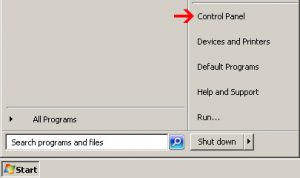
- klik Hardware and Sound, dan kemudian klik Devices and Printers
- Setelah muncul jendela devices and printer, klik kanan lalu pilih add devices and printer
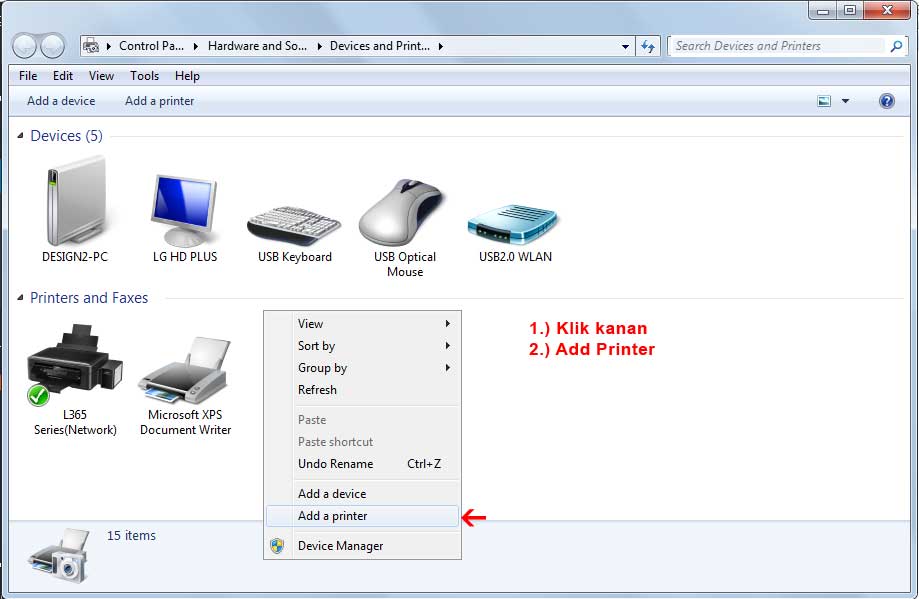
- Otomatis Printer yang tersedia di jaringan Anda akan terdaftar (windows 10) atau terdapat dua pilihan yaitu Add a Local Printer & add a network, wireless or bloutooth printer (windows 7), pilih yang kedua lalu proses pencarian sharing printer dari komputer rekan Anda akan dimulai
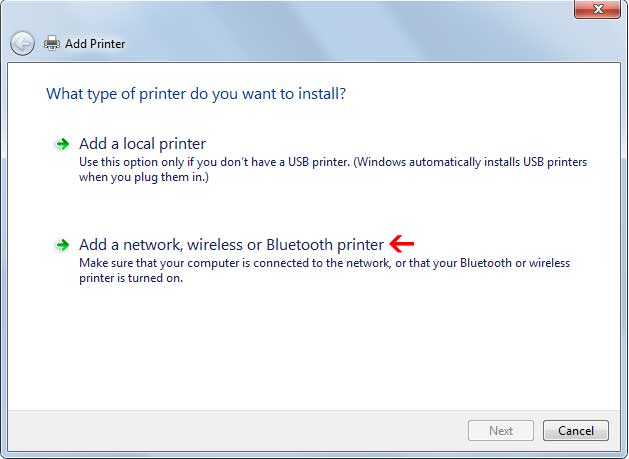
Contoh Add printer di Windows 7 - Setelah itu, klik pada printer yang anda cari lalu tekan Next
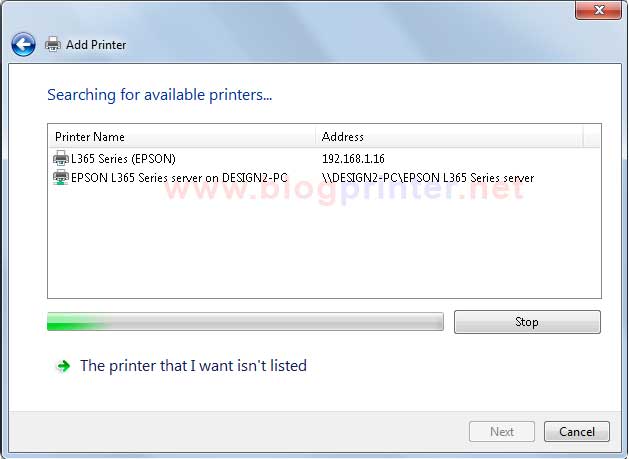
- Setelah oti proses instalasi printer tersebut termasuk dengan instalasi driver nya akan terjadi, apabila driver tidak terdeteksi akan muncul gambar seperti di bawah, disini jika anda belum pernah memiliki driver dari tipe printer yang anda gunakan, anda harus menginstalnya terlebih dahulu. Tetapi jika sudah bisa tersambung anda tinggal memilih merk printer dan tipe printer lalu menekan tombol next, lalu disini merupakan setingan nama printer sebelum anda simpan (jadi bisa anda beri nama printer ruangan mana atau orang yang membagikan printer tersebut) lalu tekan next
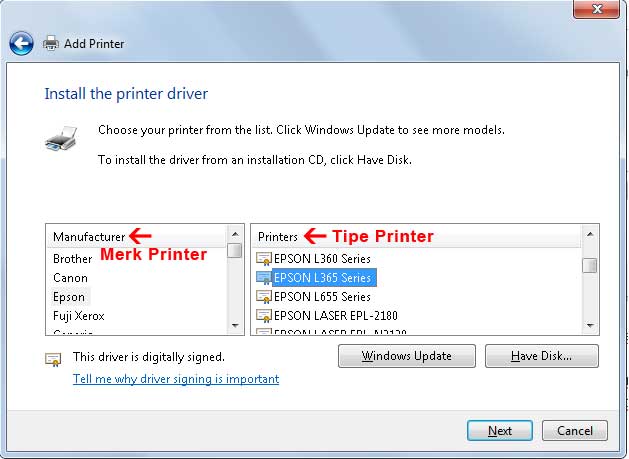
Melakukan instalasi driver printer 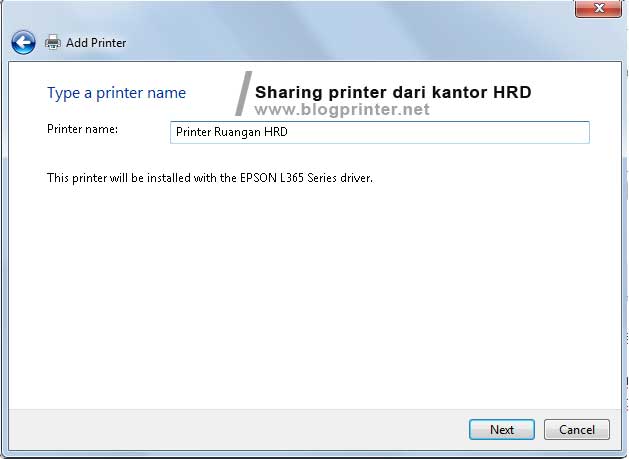
Contoh Penambahan Printer yang berhasil tanpa instal Driver - disini printer yang disharing oleh rekan anda sudah tersambung ke komputer yang anda gunakan, terdapat kotak centang untuk menjadikan printer sebagai default (seting printer sebagai utama) setelah itu anda bisa mencoba melakukan “Print a test page” untuk memastikan printer terhubung atau langsung menekan tombol next.
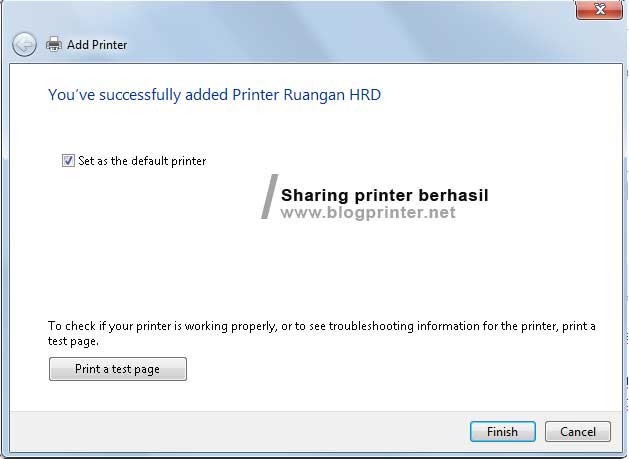
Itulah dia cara mudah untuk menambahkan printer ke komputer anda menggunakan akses devices and printer di control panel, dengan melihat ada device printer baru terdeteksi dan menyala (warna transparan berarti printer dalam keadaan off) berarti masalah ini sudah anda selesaikan dan anda dapat mengakses printer tersebut untuk melakukan cetak dan hal-hal lain-nya.
Artikel : Cara Mudah Melakukan Setting WiFI Direct Printer Epson
Sebenarnya masih ada cara lain yang lebih simple untuk dilakukan semoga saja bisa blogprinter.net bahas di update artikel selanjutnya. terimakasih telah membaca, semoga membantu dan berhasil menghubungkan.







no coment